Como instalar o Ncurses e PDCurses no Windows
Passo a passo!
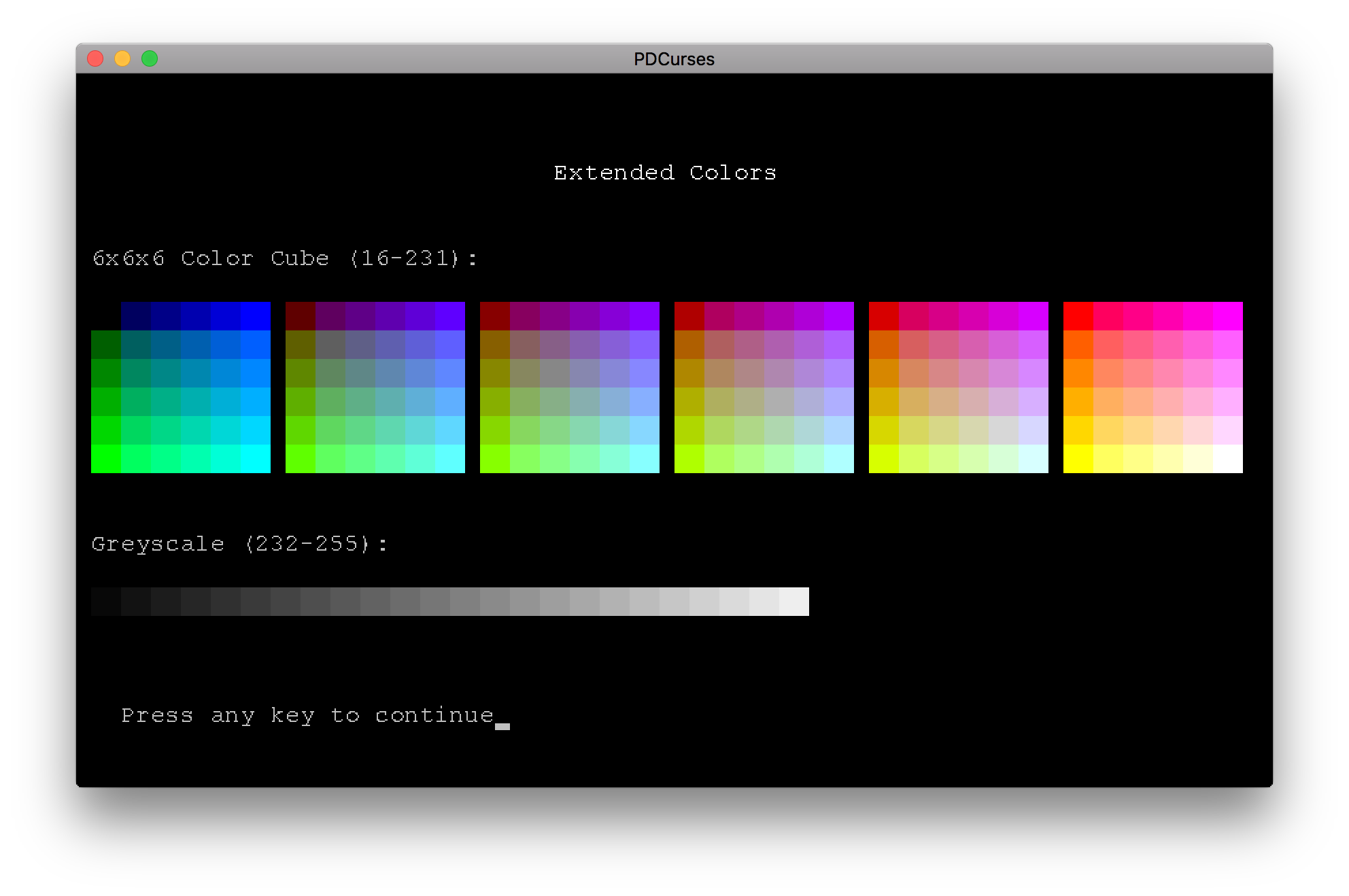
Como instalar o NCurses no Windows
Como instalar o ncurses no Windows, embora não seja nativamente suportado como em sistemas Unix. Aqui estão algumas maneiras de fazer isso:
1. Usando Cygwin
Cygwin é uma camada de emulação que permite que você execute aplicativos e ferramentas de Unix no Windows.
- Baixe e instale o Cygwin.
- Durante a instalação, selecione o pacote
ncursesna lista de pacotes disponíveis.
2. Usando MSYS2
MSYS2 é um ambiente de desenvolvimento que fornece um shell compatível com Unix e utilitários no Windows.
- Baixe e instale o MSYS2.
- Abra o MSYS2 e execute os seguintes comandos para atualizar os pacotes e instalar o
ncurses:
pacman -Syu pacman -S mingw-w64-x86_64-ncurses
3. Compilando Manualmente com MinGW
Se você preferir compilar o ncurses manualmente, você pode usar o MinGW:
- Baixe e instale o MinGW.
- Baixe o código-fonte do
ncursesdo site oficial. - Extraia o arquivo e abra o terminal MinGW.
- Navegue até o diretório extraído e configure a compilação com o comando:
./configure --prefix=/mingw
- Compile e instale com os comandos:
make make install
4. Usando Windows Subsystem for Linux (WSL)
Outra opção é usar o Windows Subsystem for Linux (WSL), que permite que você execute um ambiente Linux dentro do Windows.
- Habilite o WSL e instale uma distribuição Linux da Microsoft Store (por exemplo, Ubuntu).
- Abra o terminal WSL e instale o
ncursescom o gerenciador de pacotes da distribuição:
sudo apt update sudo apt install libncurses5-dev libncursesw5-dev
Essas opções devem permitir que você use ncurses no Windows, seja por meio de um ambiente de emulação, compilando manualmente ou utilizando o WSL.
Com essa instalação instalação do MinGW, você também pode instalar o ncurses. Aqui está um guia passo a passo para fazer isso:
Passos para Instalar ncurses Usando MinGW
Baixe o código-fonte do
ncurses:- Acesse o site oficial do
ncursese baixe o tarball mais recente (arquivo.tar.gz).
- Acesse o site oficial do
Extraia o arquivo baixado:
- Use uma ferramenta como 7-Zip para extrair o conteúdo do arquivo
.tar.gz.
- Use uma ferramenta como 7-Zip para extrair o conteúdo do arquivo
Abra o terminal MinGW:
- Navegue até o diretório onde você extraiu o código-fonte do
ncurses.
- Navegue até o diretório onde você extraiu o código-fonte do
Configure a compilação:
- No terminal MinGW, execute o comando de configuração. Certifique-se de especificar o diretório de instalação:
./configure --prefix=/mingwSe o comando acima falhar, tente com o diretório de instalação adequado ao seu setup:
./configure --prefix=C:/MinGWCompile o código-fonte:
- Execute o comando
makepara compilar oncurses:
make- Execute o comando
Instale o
ncurses:- Após a compilação bem-sucedida, instale o
ncursescom o comando:
make install- Após a compilação bem-sucedida, instale o
Após seguir esses passos, o ncurses deve estar instalado no seu ambiente MinGW, e você poderá usá-lo em seus projetos no Windows. Se encontrar algum problema durante a instalação, certifique-se de que todas as dependências necessárias estão instaladas e que o caminho do MinGW está corretamente configurado no seu sistema.
Instalar o PDCurses no Windows
O PDCurses é uma alternativa ao ncurses que é projetada especificamente para ambientes Windows e pode ser mais fácil de configurar. Aqui estão os passos para instalar o PDCurses no Windows:
Passos para Instalar PDCurses no Windows
Baixe o PDCurses:
- Acesse o repositório oficial do PDCurses e baixe a versão mais recente do código-fonte.
Extraia o código-fonte:
- Use uma ferramenta como 7-Zip para extrair o conteúdo do arquivo baixado.
Compilando o PDCurses:
- Abra o terminal MinGW (ou Command Prompt se estiver usando o compilador MinGW).
Navegue até o diretório do PDCurses:
- Use o comando
cdpara navegar até o diretório onde você extraiu o código-fonte do PDCurses. Por exemplo:
cd C:\path\to\pdcurses- Use o comando
Compile o PDCurses:
- Navegue até o subdiretório
wincon(para a versão Windows Console) dentro do diretório do PDCurses:
cd wincon- Compile o PDCurses usando o comando
make:
make -f mingwin32.makEsse comando irá compilar o PDCurses para o ambiente MinGW.
- Navegue até o subdiretório
Instale o PDCurses:
- Após a compilação bem-sucedida, você pode copiar os arquivos de cabeçalho e a biblioteca para os diretórios apropriados do MinGW. Normalmente, isso envolve copiar
curses.hpara o diretórioincludee a bibliotecapdcurses.apara o diretóriolibdo MinGW.
copy pdcurses.a C:\MinGW\lib copy curses.h C:\MinGW\includeSe você estiver usando uma estrutura de diretórios diferente, ajuste os caminhos conforme necessário.
- Após a compilação bem-sucedida, você pode copiar os arquivos de cabeçalho e a biblioteca para os diretórios apropriados do MinGW. Normalmente, isso envolve copiar
Utilizando PDCurses em seus projetos
Com o PDCurses instalado, você pode usá-lo em seus projetos C ou C++ incluindo o cabeçalho curses.h e vinculando a biblioteca PDCurses ao compilar seu código:
#include <curses.h> // Seu código aqui
Ao compilar, use o seguinte comando para vincular a biblioteca PDCurses:
g++ -o seu_programa seu_programa.cpp -lpdcurses
Isso deve configurar e permitir o uso do PDCurses no seu ambiente de desenvolvimento Windows com MinGW.
Hello, World! em PDCurses
Aqui está um exemplo de um programa "Hello, World!" usando PDCurses em C:
Código-Fonte do "Hello, World!" com PDCurses
#include <curses.h>
int main() {
initscr(); // Inicializa a tela
printw("Hello, World!"); // Imprime "Hello, World!" na tela
refresh(); // Atualiza a tela com o conteúdo do buffer
getch(); // Espera por uma entrada do usuário
endwin(); // Finaliza o modo curses
return 0;
}
Passos para Compilar e Executar o Programa
Salve o código em um arquivo:
- Salve o código acima em um arquivo, por exemplo,
hello_world.c.
- Salve o código acima em um arquivo, por exemplo,
Abra o terminal MinGW:
- Abra o terminal MinGW para compilar o código.
Compile o programa:
- Use o comando
gccpara compilar o programa, garantindo que a biblioteca PDCurses seja vinculada. Certifique-se de que o arquivopdcurses.aesteja no diretório de bibliotecas do MinGW (C:\MinGW\lib) ecurses.hesteja no diretório de includes (C:\MinGW\include).
- Use o comando
gcc hello_world.c -o hello_world -lpdcurses
- Execute o programa:
- Após a compilação bem-sucedida, execute o programa gerado:
./hello_world
Explicação do Código
initscr();- Inicializa a tela para o modo curses.printw("Hello, World!");- Imprime "Hello, World!" na tela.refresh();- Atualiza a tela com o conteúdo do buffer.getch();- Espera por uma entrada do usuário antes de continuar. Isso é útil para manter a janela aberta até que o usuário pressione uma tecla.endwin();- Finaliza o modo curses e retorna ao modo de terminal normal.
Esse exemplo simples demonstra como inicializar a tela com PDCurses, exibir uma mensagem, esperar por uma entrada do usuário e finalizar o modo curses.
Comentários
Postar um comentário